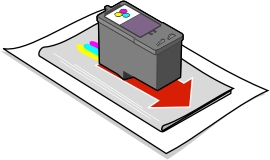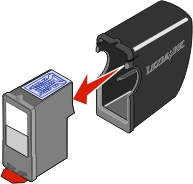Austauschen der Tintenpatronen
Austauschen der Tintenpatronen
 Ausrichten der Patronen
Ausrichten der Patronen
 Verbessern der Druckqualität
Verbessern der Druckqualität
 Ändern der Spracheinstellung am Druckerdisplay
Ändern der Spracheinstellung am Druckerdisplay
Austauschen der Tintenpatronen
Der Drucker verwendet folgende Tintenpatronen:
|
Linker Druckschlitten:
Schwarze oder Fototintenpatrone
|
Rechter Druckschlitten:
Farbtintenpatrone
|
|
|
|
Überprüfen der Tintenfüllstände des Druckers
- Drücken Sie auf die Taste Menü an der Vorderseite des Druckers.
- Drücken Sie auf den Abwärtspfeil, bis "Tintenfüllstände" eingestellt ist, und drücken Sie dann auf Auswählen, um die Tintenfüllstände anzuzeigen. Um zum Fotomenü zurückzukehren, drücken Sie erneut auf Auswählen.
Bestellen von Zubehör
Zum Bestellen von Zubehör für das Gerät oder zum Suchen nach einem Händler in Ihrer Nähe besuchen Sie die Lexmark Website unter www.lexmark.de.
Hinweis: Verwenden Sie für die Bestellung eines USB-Kabels die Teilenummer 43H5856.
Recycling von Lexmark Produkten
So senden Sie Ihre Lexmark Produkte zum Recycling an Lexmark:
- Besuchen Sie unsere Website: www.lexmark.com/recycle
- Folgen Sie den Bildschirmanweisungen.
Entfernen einer benutzten Tintenpatrone
Hinweis: Stellen Sie sicher, dass der Drucker eingeschaltet ist.
- Heben Sie die vordere Abdeckung an.
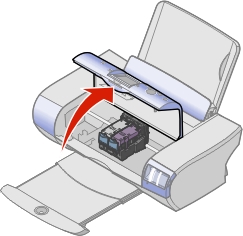
Wenn das Gerät nicht in Betrieb ist, bewegt sich der Druckschlitten in die Ladeposition.
- Drücken Sie den Patronenhebel nach unten, um die Patronenabdeckung anzuheben.

- Entfernen Sie die alte Patrone. Bewahren Sie die Patrone in einem luftdichten Behälter auf oder entsorgen Sie sie ordnungsgemäß.
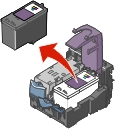
Hinweis: Wiederholen Sie zum Entfernen beider Tintenpatronen die Schritte 2 und 3 für die zweite Patrone.
Einsetzen der Tintenpatronen
- Entfernen Sie beim Einsetzen neuer Tintenpatronen den Aufkleber und das durchsichtige Klebeband von der Rück- und Unterseite der Patronen.
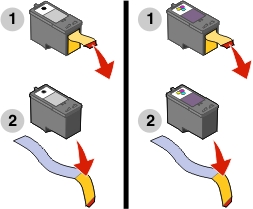
Achtung: Berühren Sie keinesfalls den Bereich mit den Kupferkontakten auf der Rückseite oder die Metalldüsen auf der Unterseite der Patronen.
- Sofern sie nicht bereits geöffnet ist, drücken Sie die Patronenhebel nach unten, um die Patronenabdeckung anzuheben.
- Setzen Sie die schwarze Tintenpatrone bzw. die Foto-Tintenpatrone in den linken Schlitten ein. Setzen Sie die Farbtintenpatrone in den rechten Schlitten ein.
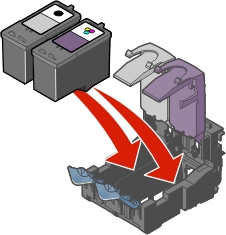
- Lassen Sie die Abdeckungen einrasten.

- Schließen Sie die vordere Abdeckung.
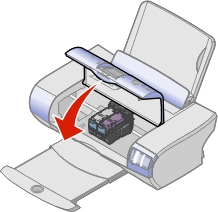
Hinweis: Es kann erst dann wieder mit dem Drucken begonnen werden, wenn die vordere Abdeckung geschlossen ist.
Ausrichten der Patronen
Die Tintenpatronen werden beim Einsetzen oder Austausch automatisch von Ihrem Drucker ausgerichtet.
- Legen Sie Normalpapier ein. Siehe Einlegen von Papier.
- Setzen Sie die Tintenpatronen ein und schließen Sie die vordere Abdeckung. Weitere Informationen finden Sie unter Einsetzen der Tintenpatronen.
- Folgen Sie den Bildschirmanweisungen der Testseite.
Hinweis: Sie können die Patronen auch ausrichten, indem Sie die Anweisungen auf dem Druckerdisplay befolgen.
- Es wird eine Testseite gedruckt.
Die Tintenpatronen werden jetzt für eine optimale Druckqualität ausgerichtet.
Sie sollten die Tintenpatronen aber auch in folgenden Fällen ausrichten:
- Gedruckte Zeichen sind unförmig oder werden nicht parallel zum linken Seitenrand gedruckt.
- Vertikale und gerade Linien werden als Wellen gedruckt.
So richten Sie die Tintenpatronen aus:
- Legen Sie Normalpapier ein. Siehe Einlegen von Papier.
- Öffnen Sie Lexmark Imaging Studio. Weitere Informationen finden Sie unter Arbeiten mit Lexmark Imaging Studio.
- Klicken Sie auf die Schaltfläche Wartung/Fehlersuche.
- Klicken Sie auf der Registerkarte "Wartung" auf Unscharfe Ränder durch Ausrichten beheben.
- Klicken Sie auf Drucken. Die Patronen werden ausgerichtet, nachdem die Seite gedruckt wurde.
Verbessern der Druckqualität
Wenn Sie mit der Druckqualität des Ausdrucks nicht zufrieden sind, gehen Sie folgendermaßen vor:
- Verwenden Sie das richtige Papier für diesen Druck. Bei Verwendung einer Foto-Tintenpatrone sollten Sie beispielsweise auch Fotopapier verwenden.
- Verwenden Sie schwereres, sehr weißes oder beschichtetes Papier.
- Wählen Sie eine höhere Druckqualität aus:
- Klicken Sie in Ihrem Programm auf Datei
 Drucken. Das Dialogfeld "Drucken" wird angezeigt.
Drucken. Das Dialogfeld "Drucken" wird angezeigt.
- Klicken Sie im Dialogfeld "Drucken" auf Eigenschaften, Einstellungen oder Optionen.
- Wählen Sie unter "Qualität/Geschwindigkeit" eine höhere Qualitätseinstellung.
- Drucken Sie das Dokument erneut.
Wenn das Dokument trotzdem nicht die erwartete Druckqualität aufweist, gehen Sie folgendermaßen vor:
- Nehmen Sie die Tintenpatronen heraus. Weitere Informationen finden Sie unter Entfernen einer benutzten Tintenpatrone.
- Setzen Sie die Tintenpatronen ein. Weitere Informationen finden Sie unter Einsetzen der Tintenpatronen.
- Drucken Sie das Dokument erneut.
Falls die Druckqualität nicht verbessert werden konnte, fahren Sie mit dem Abschnitt Reinigen der Patronendüsen fort.
Reinigen der Patronendüsen
|
Über die Computersoftware
|
Über das Bedienfeld des Druckers
|
- Legen Sie Papier ein. Siehe Einlegen von Papier.
- Klicken Sie auf Start
 Programme Programme  Lexmark P910 Series Lexmark P910 Series  Lexmark Ratgeber. Lexmark Ratgeber.
- Klicken Sie auf die Registerkarte Wartung.
- Klicken Sie auf der Registerkarte "Wartung" auf Reinigung zur Behebung von Querstreifen.
- Klicken Sie auf Drucken.
- Nun wird eine Seite gedruckt, wobei die Tinte mit hohem Druck durch die Düsen gepresst wird, um die Düsen zu reinigen.
|
- Legen Sie Papier ein. Siehe Einlegen von Papier.
Drücken Sie auf die Taste Menü, bis das Fotomenü angezeigt wird.
- Blättern Sie mithilfe des Abwärtspfeils zum Eintrag Patronen reinigen.
- Drücken Sie die Taste Auswählen.
Nun wird eine Seite gedruckt, wobei die Tinte mit hohem Druck durch die Düsen gepresst wird, um die Düsen zu reinigen.
|
|
|
Falls Sie mit der Druckqualität nicht zufrieden sind, fahren Sie mit dem Abschnitt Reinigen der Patronendüsen und -kontakte fort und drucken Sie das Dokument erneut.
Reinigen der Patronendüsen und -kontakte
- Nehmen Sie die Tintenpatronen heraus. Weitere Informationen finden Sie unter Entfernen einer benutzten Tintenpatrone.
- Nehmen Sie ein fusselfreies Tuch und feuchten Sie es mit Wasser leicht an.
- Drücken Sie das Tuch für ungefähr drei Sekunden behutsam gegen die Düsen und wischen Sie sie anschließend in der gezeigten Richtung ab.
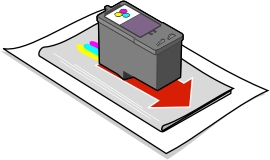
- Verwenden Sie einen sauberen Teil des Tuches, um ihn für ungefähr drei Sekunden behutsam gegen die Kontakte zu drücken und diese anschließend in der gezeigten Richtung abzuwischen.

- Wiederholen Sie mit einem anderen, sauberen Teil des Tuches die Schritte 3 bis 4.
- Lassen Sie die Düsen und Kontakte vollständig trocknen.
- Setzen Sie die Tintenpatronen wieder ein und drucken Sie das Dokument erneut.
Wenn sich die Druckqualität nicht verbessert, wiederholen Sie das Reinigen der Patronendüsen und -kontakte bis zu zwei Mal.
Wenn die Druckqualität trotzdem nicht zufrieden stellend ist, tauschen Sie die Tintenpatronen aus. Weitere Informationen finden Sie unter Austausch der Tintenpatronen.
Umgang mit den Tintenpatronen
So sichern Sie Ihren Druckerpatronen eine lange Lebensdauer und eine optimale Leistung des Geräts:
- Lassen Sie neue Patronen bis zum Gebrauch in ihrer Verpackung.
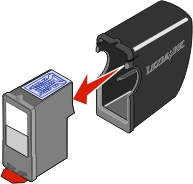
- Entfernen Sie installierte Tintenpatronen nur aus dem Drucker, um sie auszutauschen, zu reinigen oder in einem luftdichten Behälter aufzubewahren. Wenn sie nicht benutzt wird, lassen Sie die Foto-Tintenpatrone im Aufbewahrungsbehälter der Tintenpatrone.
Nachfüllen von Tintenpatronen
Die Lexmark Druckergarantie erstreckt sich nicht auf die Reparatur von Fehlern oder Schäden, die durch eine nachgefüllte Patrone entstanden sind. Lexmark rät von der Verwendung nachgefüllter Patronen ab. Durch das Nachfüllen kann die Druckqualität negativ beeinflusst werden, außerdem sind Schäden am Drucker möglich. Optimale Ergebnisse erzielen Sie mit Zubehör von Lexmark.
Ändern der Spracheinstellung am Druckerdisplay
- Drücken Sie auf die Taste Menü, bis das Fotomenü angezeigt wird.
- Blättern Sie mithilfe des Abwärtspfeils zum Eintrag "Sprache".
- Blättern Sie mithilfe des Rechtspfeils und des Linkspfeils zu der gewünschten Sprache und drücken Sie anschließend auf Auswählen.
Hinweis: Drücken Sie auf die Taste Menü, um zu sehen, wie die neu ausgewählte Sprache angezeigt wird.
 Austauschen der Tintenpatronen
Austauschen der Tintenpatronen Austauschen der Tintenpatronen
Austauschen der Tintenpatronen Ändern der Spracheinstellung am Druckerdisplay
Ändern der Spracheinstellung am Druckerdisplay
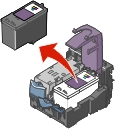
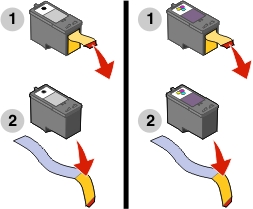
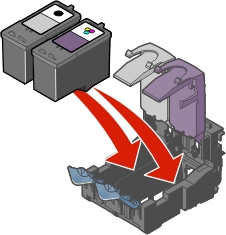

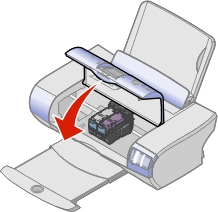
 Drucken. Das Dialogfeld "Drucken" wird angezeigt.
Drucken. Das Dialogfeld "Drucken" wird angezeigt.